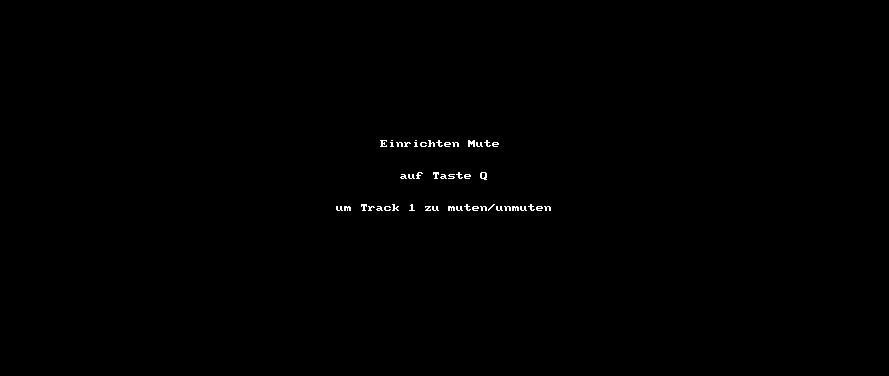So, das hier ist der empfohlene Weg zu muten.
Zuerst musst Du Dir nen Shortcut erstellen für den Track, der gemutet werden soll. In dem Beispielgif mach ich das für Track 1 und lege das Muting auf die Q-Taste.
Wenn das einmalig erstellt wurde, kannst Du immer, wenn ein Track 1 existiert, über die Q-Taste Track 1 muten UND Ultraschall merkt sich das dann. Es funktioniert also auch während der Aufnahme und Normalize sollte da keinen negativen Effekt haben.
In dem Gif ist es nicht ganz ersichtlich: wenn der Add Shortcut-Dialog offen ist, drückst Du einmal die Q-Taste. Das Q erscheint dann im Fenster. Dann weiß Ultraschall, dass Du die Q-Taste nutzen willst.
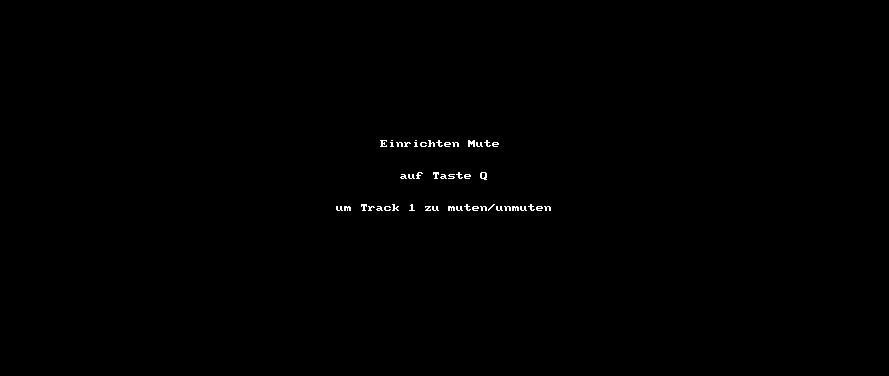
Du kannst natürlich auch für andere Tracks eine Mute-Taste erstellen.
Dazu tippst Du im „Actions“-Fenster „ultraschall mute track 002“ für Track 2 oder „ultraschall mute track 003“ für Track 3 ein.
Du kannst auch andere Tasten nehmen als nur die Q-Taste. Um herauszufinden, welche Shortcuts schon vergeben sind, gehe wieder in den Actions-Dialog(also der, wo Du „ultraschall mute track 001“ eingegeben hast) und klickst auf den Find Shortcut-Button oben.
Dann im sich öffnenden Dialog den gewünschten Shortcut eingeben. Wenn es sagt „Shortcut not found“, ist der Shortcut frei und kann von Dir gesetzt werden.
Wenn es was findet, was mit dem Shortcut schon vergeben ist, wird es Dir angezeigt. Du kannst dann schauen, ob Du das Feature überhaupt brauchst, was mit dem Shortcut verknüpft ist. Wenn nein, kannst Du den Shortcut neu vergeben.
Solltest Du die alte Funktionalität, die vorher mit dem Shortcut vergeben war, später doch brauchen, kannst Du zu nem späteren Zeitpunkt nochmal nen neuen Shortcut vergeben, da geht also nix verloren, wenn Du den Shortcut änderst.
Vielleicht hilft Dir das ja weiter. Wenn Du noch Fragen hast, einfach posten.